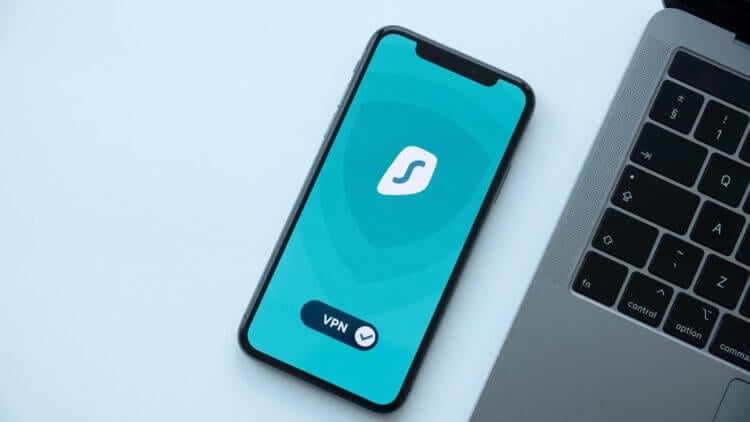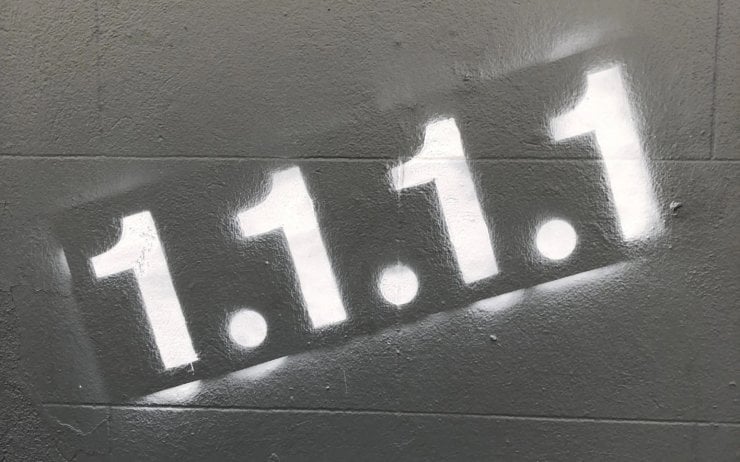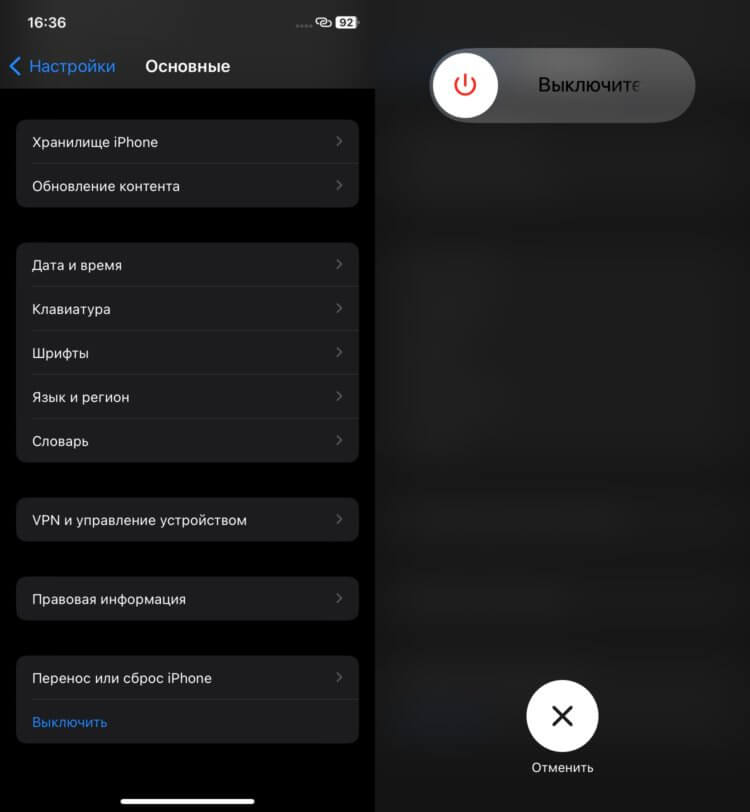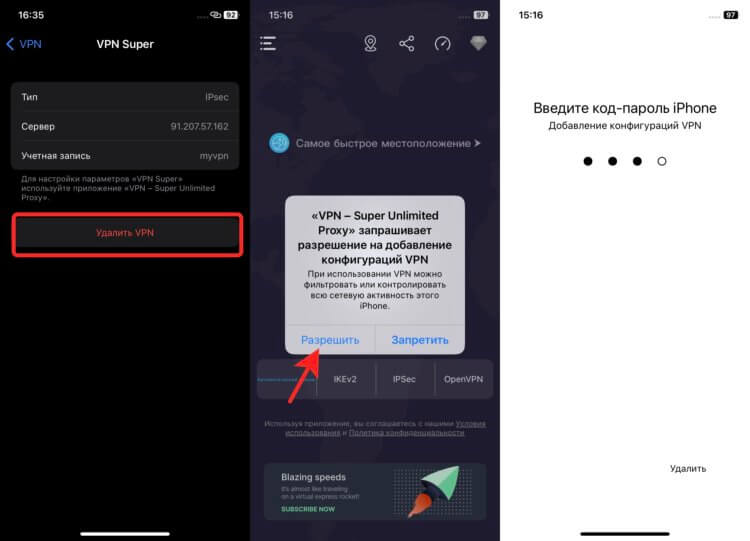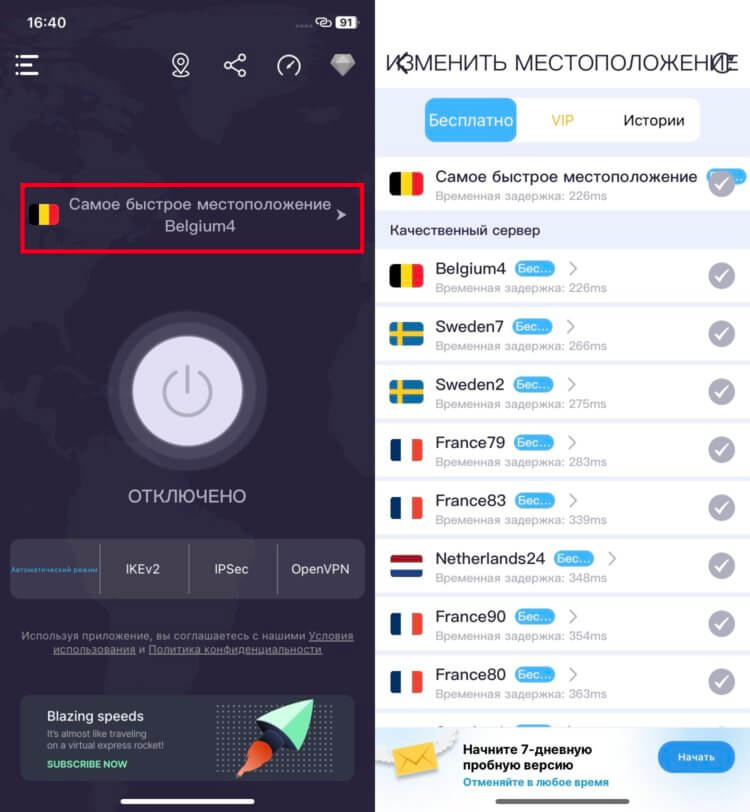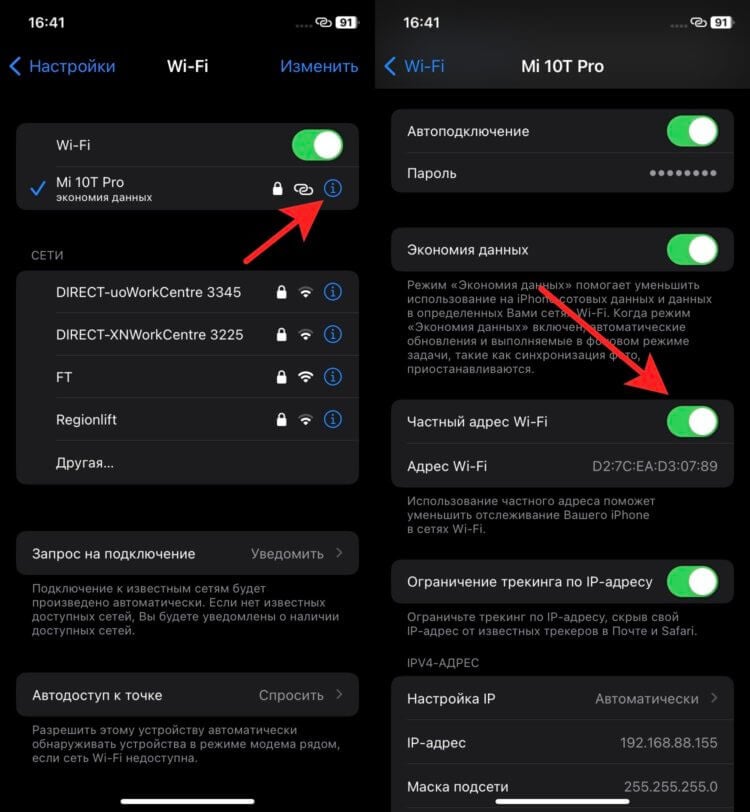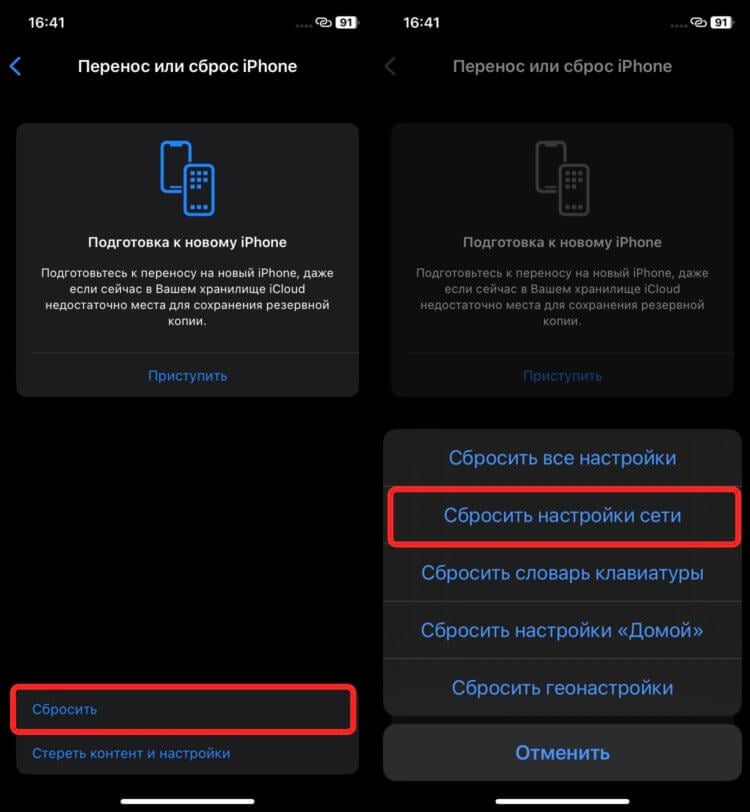- Решение проблем с подключением: проверка VPN-приложений и стороннего ПО
- Проверьте основные настройки устройства
- Проверьте VPN-соединения, сторонние брандмауэры и ПО для обеспечения безопасности
- Будьте осторожны при удалении VPN-приложений или другого ПО
- Дополнительные сведения
- Не работает ВПН на Айфоне. Что делать
- Заблокированные ВПН в России
- Как удалить ВПН
- Протоколы ВПН
Решение проблем с подключением: проверка VPN-приложений и стороннего ПО
Если устройство подключено к сети Wi-Fi или Ethernet, но у вас нет доступа к Интернету или вы не можете загружать содержимое либо устанавливать другие соединения, возможно, причина кроется в приложениях для доступа к виртуальным частным сетям (VPN) или другом стороннем ПО для обеспечения безопасности.
- Устройство не может подключиться к сети Wi-Fi или после подключения к ней отсутствует доступ к Интернету.
- Компьютер Mac подключен к сети через кабель Ethernet, но доступ к Интернету отсутствует.
- Устройство не может подключиться к App Store для покупки или загрузки приложений.
- На устройстве не работает функция AirPlay или Непрерывность.
- Устройство не может выполнить резервное копирование в iCloud (iPhone, iPad, iPod touch и компьютер Mac) или в Time Machine (компьютер Mac).
Проблемы с подключением к сети могут возникать и по другим причинам. Однако в этой статье рассматриваются случаи, возникающие из-за VPN-приложений или стороннего ПО для обеспечения безопасности. Прежде чем предпринимать другие действия, ознакомьтесь с дополнительными сведениями в статьях, посвященных различным проблемам, приведенных внизу этой страницы.
Проверьте основные настройки устройства
Для начала проверьте некоторые основные настройки:
- Убедитесь, что на устройстве правильно установлены дата, время и часовой пояс. Узнайте, как настроить дату и время на компьютере Mac, iPhone, iPad или iPod touch.
- Убедитесь, что на устройстве установлена последняя версия ПО. Установите все доступные обновления ПО и перезапустите устройство.
- Перезапустите модем и маршрутизатор.
- Попробуйте подключиться к другой сети. Если это поможет устранить проблему с подключением, попросите своего интернет-провайдера или сетевого администратора проверить, правильно ли настроена сеть для приложений и функций, которые вы используете.
Проверьте VPN-соединения, сторонние брандмауэры и ПО для обеспечения безопасности
В некоторых типах ПО, включая VPN-приложения или профили конфигурации, могут существовать настройки или ограничения, вызывающие проблемы с подключением. К ним относятся:
- VPN-приложения;
- управляемые профили конфигурации;
- брандмауэры;
- антивирусы;
- приложения для родительского контроля;
- блокировщики содержимого.
Проверьте, установлены ли на устройстве эти типы приложений или профилей конфигурации.
На iPhone, iPad или iPod touch просмотрите список установленных приложений и проверьте наличие VPN-приложений или профилей конфигурации в настройках.
- «Настройки» > «Основные» > VPN (даже если отображается состояние «Не подключено»)
- «Настройки» > «Основные» > «Профиль» (если этот параметр не отображается, профили не установлены)
На компьютере Mac проверьте папку «Программы» в Finder и наличие профилей конфигурации в меню «Системные настройки» > «Профили».
Если на устройстве установлены какие-либо из этих приложений, их удаление может решить проблему с подключением. При этом будьте осторожны, поскольку удаление приложения или изменение профиля конфигурации может повлиять на работу устройства. Например, если вы удалите профиль конфигурации, установленный организацией или учебным заведением, ваше устройство может перестать работать в этой сети.
Будьте осторожны при удалении VPN-приложений или другого ПО
Прежде чем удалять какое-либо приложение, вы можете уточнить у его разработчика, как оно работает с вашей сетью и может ли вызывать проблемы с подключением. Чтобы узнать о профилях конфигурации, обратитесь к системному администратору организации или учебного заведения, где вас попросили их установить.
Узнайте, как удалять приложения и профили конфигурации на iPhone, iPad и iPod touch. При удалении VPN-приложений, сетевых приложений или ПО для обеспечения безопасности также понадобится сбросить настройки сети устройства.
Узнайте, как удалять приложения и профили конфигурации на компьютере Mac. При удалении VPN-приложений, сетевых приложений или ПО для обеспечения безопасности, возможно, потребуется предпринять дополнительные действия. Обязательно удалите программное обеспечение полностью (чтобы узнать, как это сделать, обратитесь к его разработчику). Затем перезапустите компьютер Mac.
Некоторые функции и сервисы стороннего ПО могут предоставляться только по подписке. Если вы не планируете продолжать использовать ПО, отмените подписку.
Дополнительные сведения
Приведенные ниже ресурсы могут быть полезны при возникновении проблем с той или иной функцией либо настройкой.
- Узнайте, что делать, если iPhone, iPad или iPod touch не подключаются к сети Wi-Fi.
- Узнайте, что делать, если компьютер Mac не подключается к Интернету через Wi-Fi.
- Узнайте, что делать, если вам не удается подключиться к App Store, iTunes Store или другим сервисам Apple.
- Узнайте, что делать, если на устройстве не работает AirPlay или функция «Повтор экрана».
- Узнайте больше о функции «Непрерывность» на устройствах Apple.
- Узнайте, что делать, если не удается создать резервную копию в iCloud или восстановить данные из резервной копии в iCloud.
- Узнайте, что делать, если резервное копирование Time Machine на компьютере Mac прервано.
Если у вас все еще возникают проблемы с подключением, обратитесь в службу поддержки Apple.
Информация о продуктах, произведенных не компанией Apple, или о независимых веб-сайтах, неподконтрольных и не тестируемых компанией Apple, не носит рекомендательного или одобрительного характера. Компания Apple не несет никакой ответственности за выбор, функциональность и использование веб-сайтов или продукции сторонних производителей. Компания Apple также не несет ответственности за точность или достоверность данных, размещенных на веб-сайтах сторонних производителей. Обратитесь к поставщику за дополнительной информацией.
Не работает ВПН на Айфоне. Что делать
Некоторые зарубежные сервисы, такие как Netflix, прекратили деятельность в России и ограничили доступ для пользователей нашей страны к своему контенту. Однако желающих посмотреть их сериалы не стало меньше. Чтобы спокойно зайти на сайты таких сервисов, приходится пользоваться VPN. К сожалению, не все бесплатные сервисы предоставляют стабильное и качественное соединение и могут периодически отключаться или, наоборот, не подключаться к серверу. Рассказываем, что делать, если Айфон не подключается к ВПН.
Практически на каждом современном смартфоне установлен VPN. А то и не один.
❗️ЕЩЕ БОЛЬШЕ СТАТЕЙ ОБ APPLE ИЩИТЕ В НАШЕМ ДЗЕНЕ СОВЕРШЕННО БЕСПЛАТНО
Заблокированные ВПН в России
Решать проблемы с ВПН стоит с самого просто. Убедитесь, что ваш Айфон подключен к интернету. Очень часто случается так, что просто закончились деньги на телефоне или домашнем интернете, и доступа в сеть нет в принципе. Для этого откройте любой браузер и перейдите на какой-нибудь популярный сайт. Я проверяю доступность сети путем перехода на Яндекс. После того как с него пропали новости и прочие лишние украшательства, загружается он очень быстро. Если сайт не открывается, то, скорее всего, есть проблемы с интернетом, и вам необходимо просто пополнить баланс.
1.1.1.1 один из самых популярных VPN-сервисов в России.
Если же сайты открываются, то проблема при подключении к ВПН несколько глубже. Возможно, что тот VPN, которым вы пользуетесь, попал под блокировку. Вот список заблокированных VPN-сервисов работоспособность которых полностью ограничена:
- Betternet.
- Lantern.
- X-VPN.
- Cloudflare WARP (1.1.1.1).
- Tachyon VPN.
- PrivateTunnel.
- Hola! VPN.
- ExpressVPN.
- Nord VPN.
- KeepSolid VPN Unlimited.
- Speedify VPN.
- IPVanish VPN.
- VyprVPN.
- Opera VPN.
- VPN Proxy Master.
- Browsec VPN.
- Melon VPN.
- Windscribe VPN.
- VPN RedCat secure unlimited.
- Proton VPN.
❗️ПОДПИСЫВАЙСЯ НА ТЕЛЕГРАМ-КАНАЛ СУНДУК АЛИБАБЫ, ЧТОБЫ ПОКУПАТЬ ТОЛЬКО ЛУЧШИЕ ТОВАРЫ С АЛИЭКСПРЕСС
Если вы знаете еще ВПН, которые блокируются, то пишите о них в комментариях. При использовании одного из таких сервисов удивляться отсутствию соединения не стоит. На сегодняшний день я на своем Айфоне оставил только два рабочих сервиса. Это VPN-SuperUnlimited Proxy и настроенный вот по этой инструкции 1.1.1.1. Воспользуйтесь одним из этих вариантов, и подключение будет установлено. По крайней мере оба этих сервиса я использую как на Айфоне, так и на Айпаде и проблем с ними нет. Самое удивительное, что VPN-SuperUnlimited Proxy тоже должен был подвергнуться блокировке, но, возможно, разработчики изменили настройки, и по этой причине все работает как надо.
Как удалить ВПН
Перезагрузка часто помогает решать небольшие проблемы.
В любом случае при сохраняющихся проблемах с соединением следует удалить VPN-конфигурацию и создать ее заново. Перед этим обязательно перезагрузите Айфон, чтобы исключить какие-либо проблемы с программным обеспечением. Сделать это можно через настройки:
- Откройте настройки и перейдите в раздел “Основные”.
- Пролистайте в самый низ до кнопки “Выключить”.
- Нажмите на нее и проведите слайдер слева направо.
- Через несколько минут включите смартфон.
Если перезагрузка не помогла и подключение так и не устанавливается, то смело переходите к переустановке конфигурации:
Удаление конфигурации в некоторых ситуациях позволяет быстрее подключаться к выбранному ВПН.
- Откройте настройки и перейдите в раздел VPN.
- Нажмите на кружок с буквой “i”.
- Коснитесь “Удалить VPN”.
- Перейдите в приложение вашего VPN-сервиса.
- Нажмите кнопку “Подключиться” и согласитесь с добавлением конфигурации.
- При необходимости введите код-пароль от Айфона.
❗️ПОДПИШИСЬ НА НАШ ЧАТИК В ТЕЛЕГРАМЕ. ТАМ ТЕБЕ ОТВЕТЯТ НА ЛЮБЫЕ ВОПРОСЫ
С высокой долей вероятности переустановка поможет, и подключение установится. Но может быть так, что не получается подключиться к какому-то конкретному серверу, который вы ранее выбрали для соединения. В такой ситуации следует измменить сервер или вообще выбрать другую страну. На примере VPN-SuperUnlimited Proxy сделать это можно следующим образом:
Не бойтесь менять местоположение. Серверы в некоторых странах бывают перегружены.
- Откройте приложение VPN-SuperUnlimited Proxy.
- Нажмите на предложенный для подключения сервер с флагом страны.
- В разделе “Бесплатно” выберите любой другой сервер и попробуйте подключиться повторно.
Скорость соединения с выбранным вручную сервером, скорее всего, будет ниже, чем при автоматическом выборе. Но в такой ситуации важнее всего именно установить подключение. Скорость зачастую уходит на второй план.
Протоколы ВПН
Самый популярный протокол — IKEv2. Поэтому имеет смысл менять его на альтернативные.
Чтобы было больше возможностей пользоваться VPN, некоторые сервисы позволяют в дополнение к серверу выбрать и протокол для установления соединения. Эта возможность есть далеко не у всех, но самые крупные программы позволяют это делать. При использовании VPN-SuperUnlimited Proxy выбрать протокол можно так:
- Откройте приложение VPN-SuperUnlimited Proxy.
- На главное странице на выбор есть четыре переключателя: Автоматический режим, IKEv2, IPSec, OpenVPN.
- Преимущественно соединение устанавливается через IKEv2. Выберите либо IPSec, либо OpenVPN и попробуйте повторить соединение.
Отдельно следует отметить, что на соединение может повлиять и такая банальная вещь, как включенный в настройках частный адрес Wi-Fi. Благодаря ему снижается вероятность отслеживания активности конкретного устройства в сети. Для того чтобы исключить проблемы с соединением из-за него, просто отключите его в настройках Wi-Fi-сети. Для этого необходимо:
В попытке защитить вас от отслеживания Айфон может не смочь установить соединение с ВПН.
- Открыть настройки и перейти в раздел Wi-Fi.
- Нажать на “i” в кружочке возле сети, к которой вы подключены.
- Отключить “Частный адрес Wi-Fi”.
❗️ПОДПИШИСЬ НА НАШ ПУЛЬС. БУДЕШЬ УЗНАВАТЬ ВСЕ НОВОЕ САМЫМ ПЕРВЫМ
После этого можно повторить соединение. Если все описанные выше действия не помогли, то советую удалить все VPN-сервисы с Айфона, предварительно убедившись, что они есть в App Store, удалить сохраненные VPN-конфигурации по инструкции выше и выполнить сброс настроек сети:
Если у вас есть сохраненные Wi-Fi-сети от которых вы не знаете пароли, то они будут удалены. Имейте это в виду.
- Откройте настройки на Айфоне.
- Перейдите в раздел “Основные” и пролистайте в самый низ до пункта “Перенос и сброс iPhone”.
- Коснитесь “Сбросить”.
- В появившемся меню выберите “Сбросить настройки сети” и следуйте инструкциям на экране.
Имейте в виду, что все сохраненные Wi-Fi-сети удалятся с устройства. После этого подключитесь к нужному Wi-Fi, загрузите один из указанных выше VPN и произведите его настройку. Это гарантированно позволит вам соединиться с VPN-сервером и получить доступ к интересующему вас сайту.